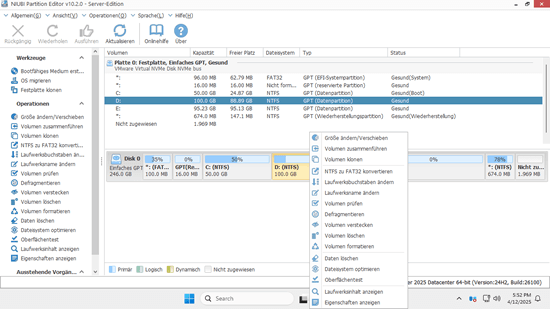Partitionsgröße ändern bedeutet, die Größe einer zugewiesenen Partition ohne Datenverlust zu ändern. Um die Partitionsgröße auf einem Windows 2016 Server zu ändern, gibt es 2 Optionen: das native Datenträgerverwaltungstool ausführen oder Software von Drittanbietern verwenden. Die Datenträgerverwaltung ist in den meisten Fällen sicher, um die Partitionsgröße anzupassen, hat aber viele Einschränkungen. Festplattenpartitionssoftware ist wesentlich leistungsfähiger, kann aber System-/Partitionsschäden verursachen. Dieser Artikel beschreibt, wie Sie die Partition auf einem Server 2016 mit der Datenträgerverwaltung und sicherer Partitionssoftware ändern. Befolgen Sie die entsprechende Methode gemäß Ihrer eigenen Festplattenpartitionskonfiguration.

1. Partitionsgröße in Windows Server 2016 mit der Datenträgerverwaltung ändern
Um die Partitionsgröße auf einem Windows 2016 Server zu ändern, bietet Microsoft die Funktionen Volume verkleinern und Volume erweitern im nativen Datenträgerverwaltungstool an. „Volume verkleinern“ wird verwendet, um Partitionen ohne Datenverlust zu verkleinern. „Volume erweitern“ wird verwendet, um die Partitionsgröße zu erhöhen, wenn angrenzender nicht zugewiesener Speicherplatz rechts vorhanden ist. Beide Funktionen unterstützen nur NTFS-Partitionen. Es ist einfach, die Partition auf einem Server 2016 mit der Datenträgerverwaltung zu ändern, aber das Problem ist, dass sie eine Partition nicht erweitern kann, indem sie eine andere verkleinert.
So verkleinern Sie eine Partition auf Server 2016:
- Drücken Sie gleichzeitig Windows + X auf der Tastatur und klicken Sie in der Liste auf Datenträgerverwaltung.
- Klicken Sie mit der rechten Maustaste auf das NTFS-Laufwerk, das Sie verkleinern möchten, und wählen Sie Volume verkleinern.
- Geben Sie die Speichergröße in MB ein und klicken Sie dann zum Ausführen auf Verkleinern.
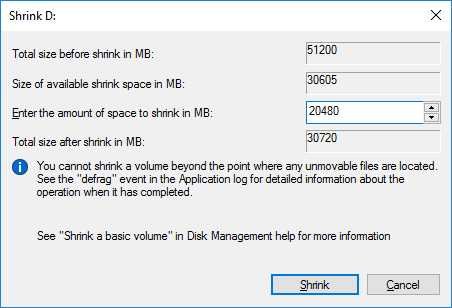
In einigen Fällen, zum Beispiel: wenn sich nicht verschiebbare Dateien in dieser Partition befinden oder ein Dateisystemfehler vorliegt, kann die Datenträgerverwaltung die Partition nicht verkleinern.
So erweitern Sie eine Partition auf Server 2016:
- Öffnen Sie die Datenträgerverwaltung.
- Klicken Sie mit der rechten Maustaste auf die Partition, die angrenzenden nicht zugewiesenen Speicherplatz hat, und klicken Sie dann auf Volume erweitern.
- Klicken Sie im Fenster des Assistenten zum Erweitern von Volumes einfach auf Weiter bis Fertig stellen.
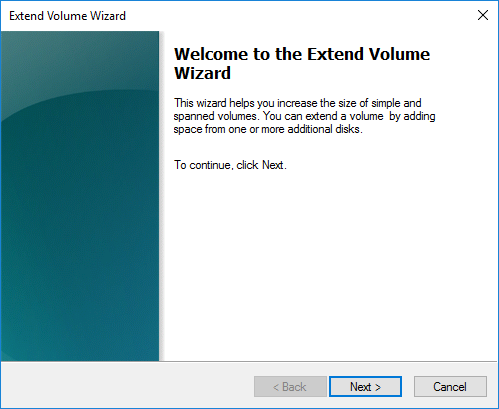
Die Funktion „Volume verkleinern“ kann eine Partition nur nach links verkleinern und nicht zugewiesenen Speicherplatz rechts davon erstellen. Wenn Sie D verkleinern möchten, um Laufwerk C zu erweitern mit der Datenträgerverwaltung, ist dies unmöglich. Denn der von D verkleinerte nicht zugewiesene Speicherplatz ist immer nicht angrenzend an Laufwerk C. Aus diesem Grund geben viele Leute das Feedback, dass „Volume erweitern“ für Laufwerk C ausgegraut ist.
2. Wie die Partition auf Server 2016 auf SSD/HDD geändert wird
Festplattenpartitionssoftware hat keine solchen Einschränkungen, und es ist viel einfacher, die Serverpartition zu ändern. Allerdings kann nicht jede Software diese Aufgabe sicher erledigen.
Beim Ändern der Partitionsgröße auf Server 2016 besteht ein potenzielles Risiko für Datenverlust und Systemschäden, da alle zugehörigen Parameter korrekt geändert, Dateien verschoben und der Systemstartdatensatz korrekt aktualisiert werden müssen. Jeder kleinste Fehler kann zu Startfehlern und Datenverlust führen. Wenn dies geschieht, dauert die Wiederherstellung aller Daten lange.
Besser als andere Tools verfügt NIUBI Partition Editor über leistungsstarke Technologien zum Schutz von System und Daten, zum Beispiel:
- Virtueller Modus - Alle Vorgänge werden als ausstehend aufgelistet und echte Festplattenpartitionen werden erst geändert, wenn Sie zur Bestätigung auf „Übernehmen“ klicken.
- Nach Belieben abbrechen - Wenn Sie falsche Vorgänge angewendet haben, können Sie die laufenden Vorgänge abbrechen, ohne Partitionen zu beschädigen.
- 1-Sekunden-Rollback - Wenn beim Ändern der Partitionsgröße ein Fehler erkannt wird, wird der Server automatisch blitzschnell in den ursprünglichen Zustand zurückversetzt.
- Klonen ohne Neustart - Es kann Festplattenpartitionen ohne Neustart klonen. Daher können Sie die Systemfestplatte vor dem Ändern der Partitionsgröße oder regelmäßig als Backup klonen. Wann immer die Systemfestplatte ausfällt, können Sie direkt von der geklonten Festplatte booten, ohne lange Zeit mit der Wiederherstellung zu verschwenden.
Darüber hinaus ist es dank des fortschrittlichen Datei-Verschiebungsalgorithmus 30 % bis 300 % schneller.
Herunterladen Sie NIUBI Partition Editor. Auf der rechten Seite sehen Sie alle Festplatten mit grafischer Partitionsstruktur. Verfügbare Vorgänge für die ausgewählte Festplatte oder Partition werden links und nach einem Rechtsklick aufgelistet.
Wie die Partitionsgröße in Windows Server 2016 ohne Datenverlust geändert wird:
- Klicken Sie mit der rechten Maustaste auf eine NTFS- oder FAT32-Partition (z. B. D:) und wählen Sie „Größe ändern/Verschieben“. Ziehen Sie im Popup-Fenster einen der Ränder zur anderen Seite. Wenn Sie den linken Rand nach rechts ziehen, wird links von dieser Partition nicht zugewiesener Speicherplatz erstellt.
- Wenn Sie neue Partitionen erstellen möchten, klicken Sie mit der rechten Maustaste auf diesen nicht zugewiesenen Speicherplatz und wählen Sie „Volume erstellen“. Wenn Sie eine andere Partition erweitern möchten (z. B. C:), klicken Sie erneut mit der rechten Maustaste darauf und wählen Sie „Größe ändern/Verschieben“. Ziehen Sie den rechten Rand nach rechts, um diesen nicht zugewiesenen Speicherplatz zusammenzuführen.
- Klicken Sie oben links auf Übernehmen, um den Vorgang auszuführen. (Alle Vorgänge vor diesem Schritt funktionieren nur im virtuellen Modus.)
- Beim Verkleinern einer Partition können Sie nicht nur den Rand ziehen, sondern auch selbst einen genauen Betrag eingeben.
- Wenn Sie eine nicht angrenzende Partition erweitern möchten, ist ein zusätzlicher Schritt zum Verschieben von nicht zugewiesenem Speicherplatz erforderlich.
- Wenn Sie die Größe einer RAID-Partition in Server 2016/2019/2022 erhöhen möchten, gibt es keinen Unterschied. Hinweis: Unterbrechen Sie das Array nicht und führen Sie keine Vorgänge am RAID-Controller durch.
- Wenn auf derselben Festplatte kein freier Speicherplatz verfügbar ist, können Sie die Festplatte auf eine größere kopieren und die Partitionsgröße mit zusätzlichem Speicherplatz erhöhen.
3. Wie die RAID 1/5/6/10 Partition auf Server 2016 geändert wird
Es ist üblich, Hardware-RAID-Arrays in einem Server zu verwenden. Wenn Sie die RAID-Partition auf einem Windows 2016 Server ändern möchten, unterbrechen Sie das Array nicht und führen Sie keine Vorgänge am RAID-Controller durch. Überprüfen Sie einfach, ob im selben RAID-Array freier Speicherplatz vorhanden ist. Dasselbe Array bedeutet Festplatte 0, 1, etc., die von NIUBI Partition Editor angezeigt werden.
Für das Betriebssystem und NIUBI Partition Editor gibt es keinen Unterschied, ob Sie physische Festplatten oder RAID-Arrays verwenden. Es spielt keine Rolle, ob Sie RAID 1, 5, 6 oder 10 mit einem beliebigen RAID-Controller verwenden.
Wie die Partition auf Server 2016 in VMware/Hyper-V geändert wird
Wenn Sie die Partitionsgröße in VMware/Hyper-V unter Windows Server 2016 ändern möchten, müssen Sie NIUBI Partition Editor nur auf diesem virtuellen Server installieren und die oben genannten Schritte befolgen.
Der einzige Unterschied besteht darin, dass Sie, wenn auf einer Festplatte kein freier Speicherplatz verfügbar ist, die virtuelle Festplatte von VMware und Hyper-V direkt erweitern können. Zusätzlicher Speicherplatz wird als nicht zugewiesen am Ende der ursprünglichen virtuellen Festplatte angezeigt. Dann führen Sie diesen nicht zugewiesenen Speicherplatz mit der/den zu erweiternden Partition(en) zusammen. Sie müssen also keine Festplatte auf eine größere klonen.
Zusammenfassend
Um die Partitionsgröße in Windows Server 2016/2019/2022/2025 zu ändern, ist die native Datenträgerverwaltung aufgrund vieler Einschränkungen nicht das beste Werkzeug. Sichern Sie den Server und führen Sie eine sichere Partitionssoftware aus. Aufgrund der leistungsstarken Datenschutztechnologien, des schnelleren Datei-Verschiebungsalgorithmus und anderer Vorteile wird NIUBI Partition Editor als das beste Werkzeug empfohlen, um diese Aufgabe zu erledigen. Um die Partition auf Server 2016 zu ändern, müssen Sie nur auf der Festplattenübersicht klicken, ziehen und ablegen. Neben dem Verkleinern und Erweitern von Partitionen hilft es bei vielen anderen Festplatten- und Partitionsverwaltungsvorgängen.